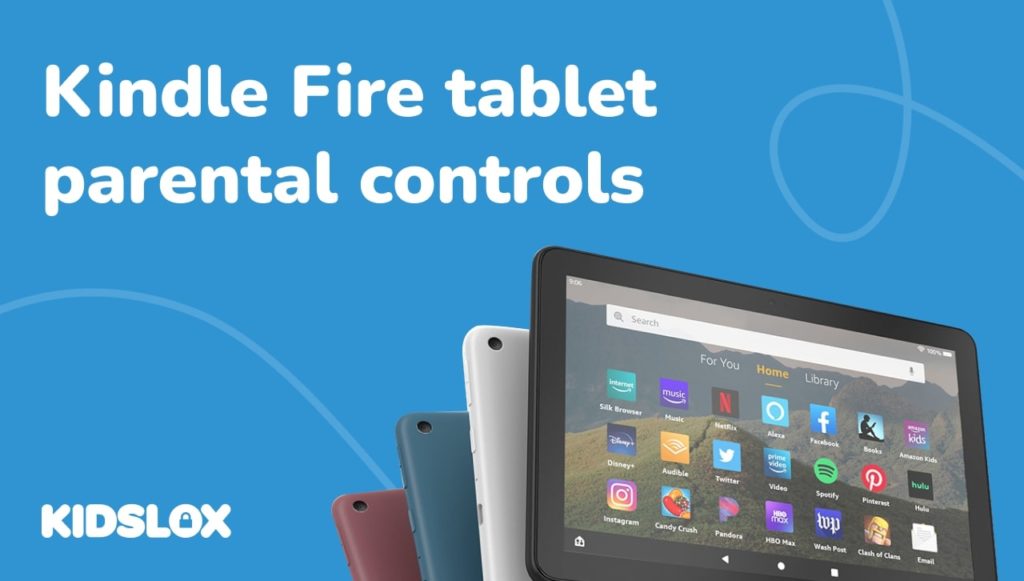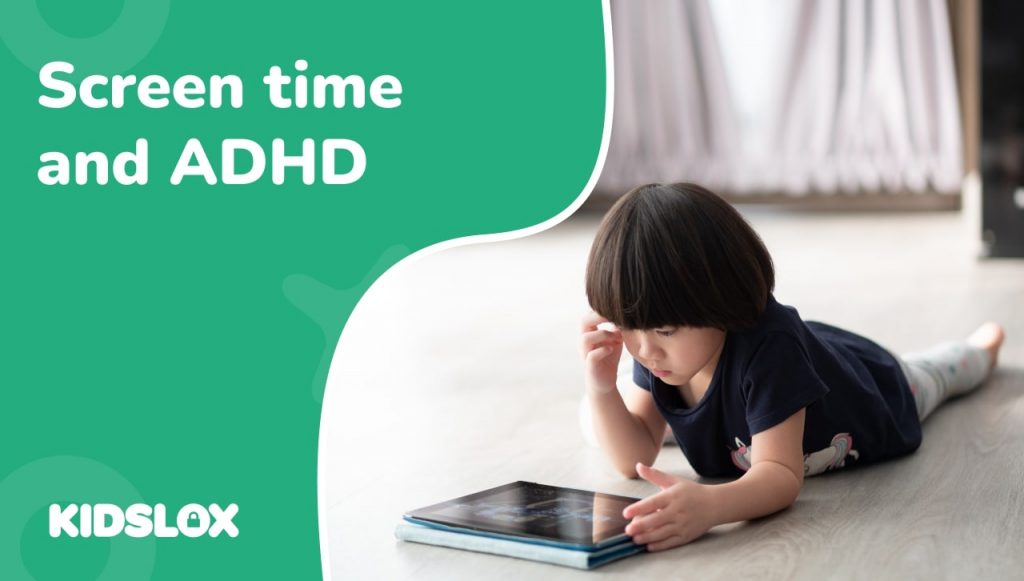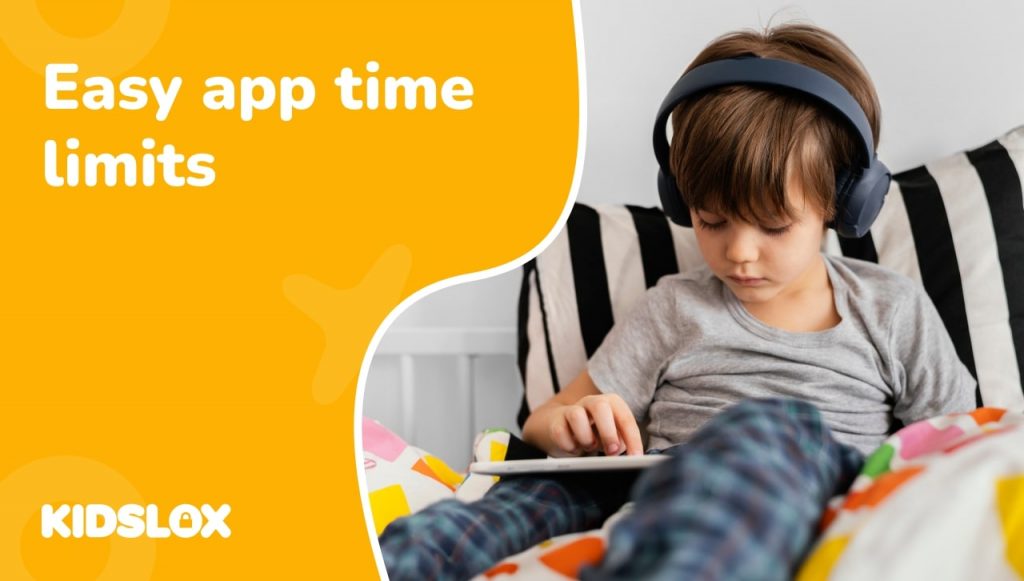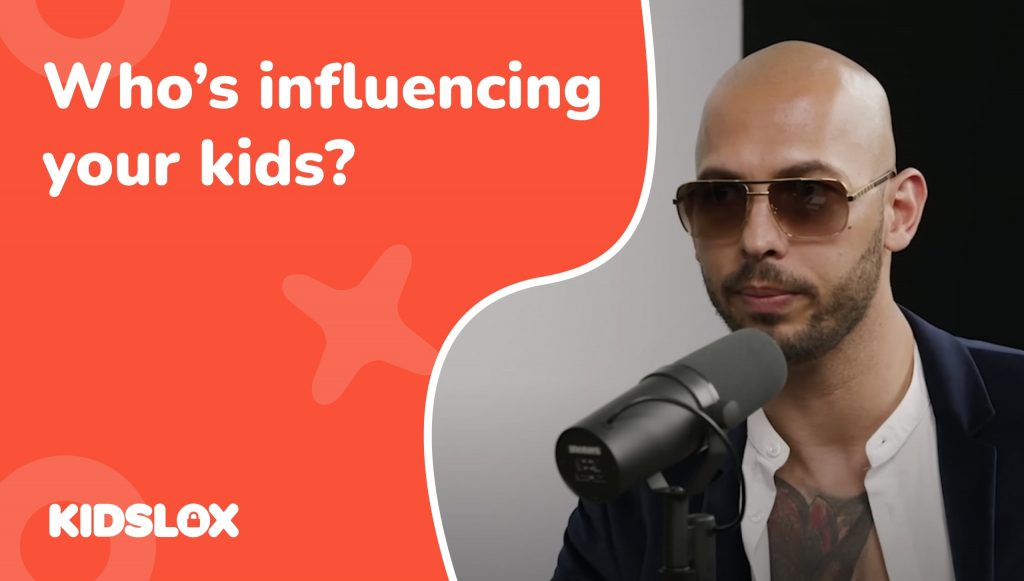Les enfants utilisent de plus en plus de tablettes. Qu’il s’agisse de suivre des cours dans une école hybride ou de jouer à des jeux populaires tels queMinecraftetRoblox, enfants et tablettes sont devenus presque synonymes.
L’une des options les plus populaires aujourd’hui est la Tablette Kindle Fire, créé par le détaillant en ligne Amazon. La tablette Kindle Fire est devenue un choix populaire auprès des enfants en raison de son prix relativement bas par rapport aux autres tablettes du marché, comme l’iPad.
Cependant, comme pour tout appareil permettant à votre enfant d’accéder à Internet, les parents peuvent avoir des inquiétudes potentielles concernant l’utilisation de la tablette Kindle Fire par leurs enfants. Heureusement, il existe des contrôles parentaux qui peuvent être configurés sur l’appareil afin de contribuer à atténuer certains de ces risques.
Dans cet article, nous examinerons certaines des inquiétudes potentielles que les parents peuvent avoir concernant l’utilisation de la tablette Kindle Fire par leurs enfants, ainsi que la manière de configurer le contrôle parental sur l’appareil.
Qu’est-ce qu’une tablette Kindle Fire ?
Lancé pour la première fois en 2011, le Kindle Fire est une tablette créée par Amazon pour concurrencer directement les options de tablettes populaires telles que l’iPad d’Apple.
Créée initialement comme une liseuse de livres électroniques, la tablette Kindle Fire a évolué pour devenir un appareil tout-en-un qui permet aux utilisateurs de tout faire, de la lecture de livres au streaming de films et d’émissions de télévision.
Le Kindle Fire fonctionne sur le système d’exploitation Fire d’Amazon et offre un accès à une grande variété de contenus et de fonctionnalités, telles que la possibilité de diffuser des films et des émissions de télévision, d’acheter en ligne et de lire des livres électroniques.
L’appareil a connu plusieurs itérations au fil des ans, la plus récente étant la Kindle Fire HD 10. Les tablettes Kindle Fire sont disponibles en deux variantes : une version générale pour adultes et une version spécifique aux enfants avec plusieurs fonctionnalités intégrées et du contenu destiné aux enfants. . Mieux encore, les tablettes Kindle Fire ont un prix compris entre le bas et le milieu de gamme, ce qui les rend beaucoup plus abordables que certaines des autres options du marché.
Risques potentiels liés au fait de donner à votre enfant une tablette Kindle Fire
Comme pour tout appareil permettant à votre enfant d’accéder à Internet, le fait de lui donner une tablette Kindle Fire présente certains risques potentiels. Bien que des contrôles parentaux puissent être configurés sur l’appareil (nous y reviendrons plus tard), il est essentiel d’être conscient de certains de ces risques avant de prendre la décision de donner à votre enfant une tablette Kindle Fire.
Certains des risques potentiels associés au fait de donner à votre enfant une tablette Kindle Fire incluent :
- Exposition à un contenu inapproprié : l’un des risques potentiels associés au fait de donner à votre enfant une tablette Kindle Fire est qu’il peut être exposé à un contenu inapproprié. Même si le contrôle parental peut contribuer à limiter le contenu auquel votre enfant a accès, il est essentiel d’être conscient que votre enfant peut potentiellement tomber sur quelque chose que vous ne voudriez pas qu’il voie.
- Achats accidentels : Un autre risque potentiel associé au fait de donner à votre enfant une tablette Kindle Fire est qu’il puisse effectuer accidentellement des achats. Qu’il s’agisse d’un achat via l’application ou d’un achat sur Amazon, les parents doivent être conscients que leur enfant est susceptible de faire des achats non désirés s’il n’est pas supervisé lors de l’utilisation de l’appareil.
- Distractions numériques : Bien que la tablette Kindle Fire puisse être un excellent outil éducatif, votre enfant risque également de perdre du temps sur l’appareil s’il ne l’utilise pas de manière constructive. Il est essentiel de savoir comment votre enfant utilise l’appareil et de fixer des limites à son utilisation si nécessaire.
- Utilisation des données : un autre risque potentiel à prendre en compte est l’utilisation des données. Si votre enfant diffuse des films ou des émissions de télévision sur la tablette Kindle Fire, il risque d’épuiser rapidement votre allocation mensuelle de données. Assurez-vous de surveiller votre utilisation des données et de fixer des limites si nécessaire.
- Cyberintimidation : comme pour tout appareil permettant à votre enfant d’accéder à Internet, il existe également un risque de cyberintimidation. Assurez-vous de parler à votre enfant de la cyberintimidation et de la manière d’y faire face si cela se produit.
Comment configurer le contrôle parental sur une tablette Kindle Fire
Maintenant que nous avons examiné certains des risques potentiels associés au fait de donner à votre enfant une tablette Kindle Fire, voyons comment configurer le contrôle parental sur l’appareil.
Le contrôle parental est un excellent moyen de limiter l’exposition de votre enfant à des contenus inappropriés et de l’empêcher de faire des achats accidentels. Voici un guide étape par étape sur la façon de configurer le contrôle parental sur votre tablette Kindle Fire :
Configuration du contrôle parental de base sur la tablette Amazon Fire
La première étape pour configurer le contrôle parental sur votre tablette Kindle Fire consiste à activer les contrôles de base. Ces contrôles parentaux vous offriront plusieurs options de restriction, notamment :
- Accéder à la boutique Amazon pour faire des achats
- La possibilité de naviguer sur le Web sur l’appareil
- Accès aux applications de réseaux sociaux et partage
- L’utilisation de la caméra sur l’appareil
- Accès aux livres, applications et autres contenus sur la tablette
Afin d’activer et de définir ces restrictions, suivez ces étapes :
- Allumez l’appareil et faites glisser votre doigt vers le bas depuis le haut pour afficher le menu.
- Sélectionnez « Paramètres » puis « Contrôle parental »
- Appuyez sur le commutateur qui apparaît à côté de « Contrôle parental »
- Créez un mot de passe à utiliser pour l’accès et les paramètres du contrôle parental
- Sélectionnez “Terminer” pour terminer le processus
Si elle est actuellement définie, vous verrez une nouvelle icône sur l’écran qui vous avertit que les commandes sont définies sur la tablette Kindle First.
Dans les paramètres « Contrôle parental », vous aurez accès à une variété d’options différentes à restreindre. Ceux-ci inclus:
Limites de temps : vous pouvez définir des limites de temps quotidiennes pour que votre enfant utilise l’appareil. Cela peut être utile pour garantir que votre enfant ne passe pas trop de temps sur la tablette Kindle Fire.
Filtrage de contenu : Le filtrage de contenu vous permet de restreindre l’accès à certains types de contenu. Cela peut inclure des livres, des applications, des jeux et des sites Web.
Approbations d’achat : les approbations d’achat vous permettent d’approuver ou de refuser tout achat que votre enfant tente d’effectuer sur l’appareil. Cela peut être utile pour éviter les achats accidentels.
Pour accéder à ces paramètres, procédez comme suit :
Appuyez sur « Contrôle parental » dans le menu des paramètres principaux
Entrez votre mot de passe pour accéder au menu du contrôle parental
Sélectionnez “Filtrage de contenu”
De là, vous pouvez sélectionner les types de contenu que vous souhaitez filtrer. Vous pouvez également ajouter des applications, des sites Web et des livres spécifiques à une liste approuvée ou bloquée.
Pour accéder aux délais et aux paramètres d’approbation d’achat, procédez comme suit :
- Appuyez sur « Contrôle parental » dans le menu des paramètres principaux
- Entrez votre mot de passe pour accéder au menu du contrôle parental
- Sélectionnez « Délai » ou « Approbations d’achat »
À partir de là, vous pouvez définir les restrictions souhaitées pour chaque paramètre.
Configuration du contrôle parental via Amazon Kids+
Pour aider les parents à mieux gérer la consommation de contenu de leur enfant sur la tablette Kindle Fire, Amazon propose un Service Amazon Kids+. Il s’agit d’un service par abonnement qui permet aux parents d’accéder à une variété de livres, d’applications, de jeux et de vidéos adaptés aux enfants.
Il permet également aux parents de définir des contrôles parentaux spécifiques pour le compte de leur enfant. Cela inclut la possibilité de définir des limites de temps, de filtrer le contenu et de définir des paramètres d’approbation d’achat.
Pour accéder à ces fonctionnalités, procédez comme suit :
- Allumez la tablette Amazon Fire et faites glisser votre doigt depuis le haut de l’écran pour accéder aux « Paramètres ». Faites glisser votre doigt depuis le haut de l’écran et appuyez sur Paramètres.
- Dans “Paramètres”, sélectionnez “Profils et bibliothèque familiale”.
- Si un profil existe pour votre enfant, sélectionnez-le. Sinon, créez un nouveau profil que votre enfant pourra utiliser sur l’appareil.
- Dans le profil, vous verrez une option pour vous abonner à Amazon Kids+. Le service se décline en différents plans d’abonnement.
- Téléchargez l’application Amazon Kids+ depuis l’Amazon Appstore. Celui-ci sera utilisé pour gérer le contenu de votre enfant sur l’appareil.
- Ouvrez l’application Amazon Kids+ et connectez-vous avec les informations de votre compte Amazon. Sélectionnez ensuite le profil associé à l’abonnement.
À partir de là, vous pouvez définir le contrôle parental pour le profil de votre enfant. Cela inclut la définition de délais, le filtrage du contenu et les paramètres d’approbation des achats. L’application Amazon Kids+ vous permet également de définir une variété d’accès à différents contenus de la bibliothèque. Heureusement, la plupart de ce contenu est développé pour les enfants et peut être utilisé en toute sécurité.
Et c’est tout! Vous savez maintenant comment configurer le contrôle parental sur la tablette Kindle Fire. En suivant ces étapes, vous pouvez contribuer à garantir que votre enfant vive une expérience sûre et agréable avec l’appareil.
Améliorez la sécurité de votre tablette avec Kidslox
Assurer la sécurité de votre famille pendant qu’elle utilise la technologie est une préoccupation toujours croissante pour les parents. Et à mesure que vos enfants grandissent, il devient encore plus essentiel de surveiller leur activité en ligne et de s’assurer qu’ils n’accèdent pas à du contenu inapproprié ou ne passent pas trop de temps sur leurs appareils.
Heureusement, il existe de nombreuses applications de contrôle parental qui peuvent vous aider à y parvenir. L’une de ces applications est Kidslox.
Kidslox est une application de contrôle parental multiplateforme qui vous permet de définir des limites de temps, de bloquer des applications et de filtrer le contenu sur l’appareil de votre enfant. Avec un seul compte Kidslox, vous pouvez contrôler et suivre les données sur tous les appareils de votre famille, y compris les smartphones, les tablettes et les ordinateurs.
Kidslox a rendu plus facile que jamais la sécurité de votre famille en ligne. Grâce à la gestion basée sur le cloud et au suivi en temps réel, vous pouvez vous assurer que vos enfants accèdent uniquement à du contenu adapté à leur âge et passent beaucoup de temps sur leurs appareils.
Rendez-vous en ligne dès aujourd’hui pour en savoir plus sur la façon dont Kidslox peut vous aider à assurer la sécurité de votre famille. Assurez-vous de consulter le site Kidslox pour obtenir encore plus de guides et de conseils intéressants sur la sécurité de votre famille en ligne !